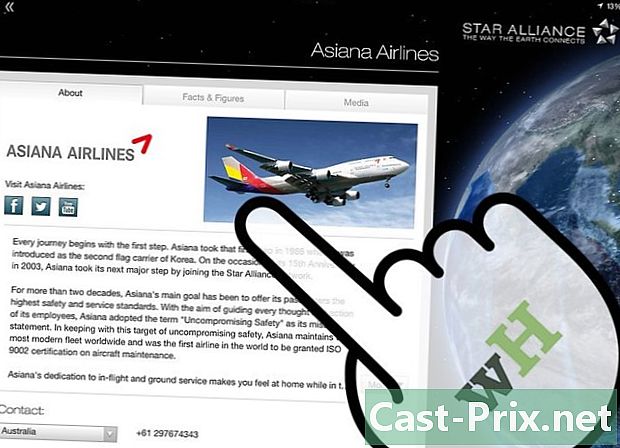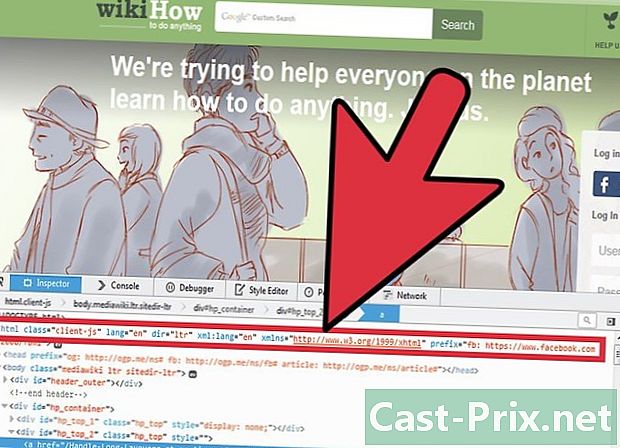Cara menggunakan Aplikasi Navigasi Star Alliance untuk iPad

Isi
- tahap
- Bagian 1 Unduh Star Alliance Navigator
- Bagian 2 Temukan penerbangan
- Bagian 3 Buat perjalanan
- Bagian 4 Periksa status penerbangan
- Bagian 5 Lihat informasi lebih lanjut
Aplikasi navigasi Star Alliance memudahkan untuk mencari berbagai penerbangan dan rute dari jaringan Star Alliance yang terdiri dari 28 maskapai penerbangan anggota dan afiliasinya. Sebagaimana dicatat di Wikipedia.org, maskapai anggota Star Alliance melayani 1269 bandara di lebih dari 190 negara, menjadikan Star Alliance aliansi maskapai terbesar yang ada. Dengan aplikasi navigasinya, Anda dapat mencari penerbangan, membuat perjalanan, melihat status penerbangan, membaca informasi tentang bandara dan lounge yang berbeda, dan mempelajari lebih lanjut tentang maskapai penerbangannya. Anda tidak perlu komputer untuk merencanakan perjalanan bisnis atau liburan Anda berikutnya. Aplikasi untuk iPad dirancang dengan indah dan sangat mudah digunakan.
tahap
Bagian 1 Unduh Star Alliance Navigator
-
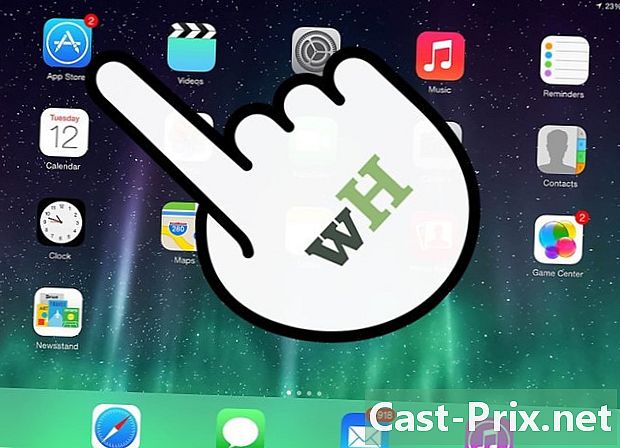
Luncurkan App Store. Ketuk ikon Apple Store di iPad Anda untuk meluncurkannya. -
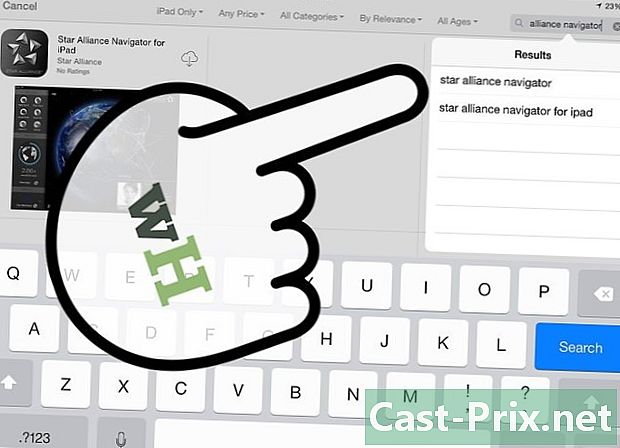
Cari aplikasi Star Alliance. jenis Aliansi Bintang di bidang pencarian. -
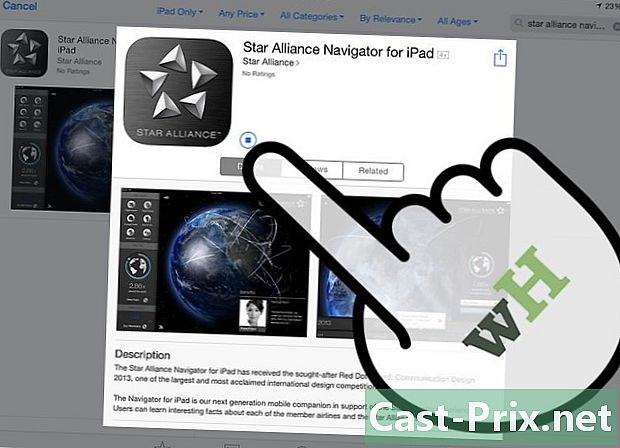
Unduh Star Alliance Navigator. Temukan aplikasinya dan unduh. Tekan tombolnya memasang di sebelah aplikasi, untuk menginstalnya.- Aplikasi ini gratis.
-
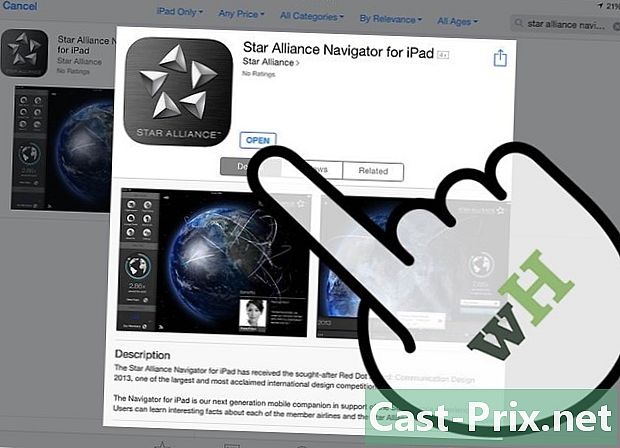
Luncurkan Star Alliance Navigator. Temukan aplikasi di iPad Anda. Licona memiliki latar belakang hitam dengan logo Star Alliance. Tekan untuk membuka. Anda akan disambut oleh antarmuka dunia yang indah secara bergiliran.
Bagian 2 Temukan penerbangan
-

Cari penerbangan. Di layar beranda, ada panel menu di sebelah kiri. Tekan Pencarian penerbangan dan sebuah jendela kecil akan muncul di tengah layar untuk mencari parameter. -
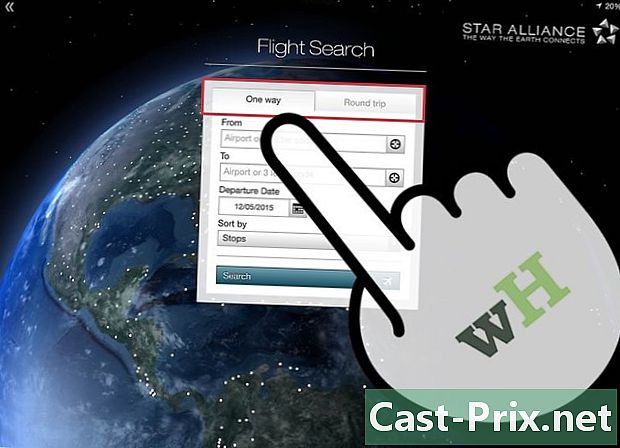
Pilih di antara Satu arah dan Pulang-pergi. Di jendela Pencarian Penerbangan, ketuk tab atas untuk memilih di antara Satu arah dan Pulang-pergi. Kolom yang sesuai akan disediakan untuk jenis penerbangan yang sesuai.- Perbedaan utama antara Satu arah dan Pulang-pergi adalah tanggal pengembalian.
-
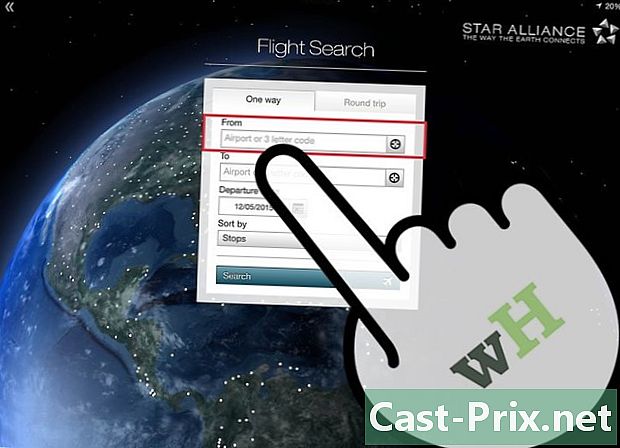
Tunjukkan asal. Di formulir pencarian, ketikkan tempat keberangkatan Anda. Ini bisa berupa nama bandara keberangkatan atau kode 3 hurufnya. -

Tunjukkan tujuan. Di formulir pencarian, temukan bidangnya À dan ketikkan tujuan Anda. Ini adalah tempat di mana Anda pergi. Ini bisa berupa nama bandara tujuan atau kode 3 hurufnya. -
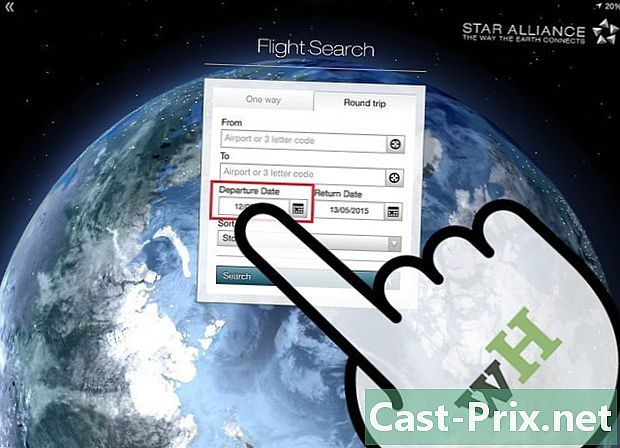
Pilih tanggal keberangkatan. Di formulir pencarian, cari kolomnya keberangkatan dan atur tanggal keberangkatan pilihan Anda. Menu kalender akan muncul.- Jelajahi kalender untuk memilih tanggal Anda.
- Ketuk tanggal untuk mengisi bidang.
-
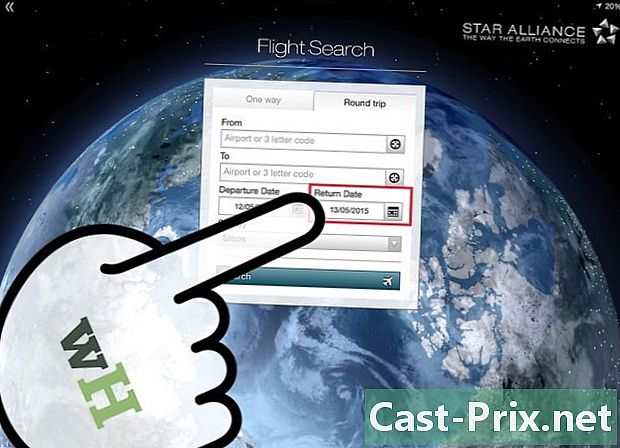
Tetapkan tanggal kembali. Di formulir pencarian, cari kolomnya kembali dan atur tanggal pengembalian pilihan Anda. Menu kalender akan muncul.- Jelajahi kalender untuk memilih tanggal favorit Anda.
- Ketuk tanggal untuk mengisi bidang.
- Ini hanya diperlukan jika Anda telah memilih opsi Pulang-pergi di langkah kedua. Jika tidak, Anda dapat melewati langkah ini.
-
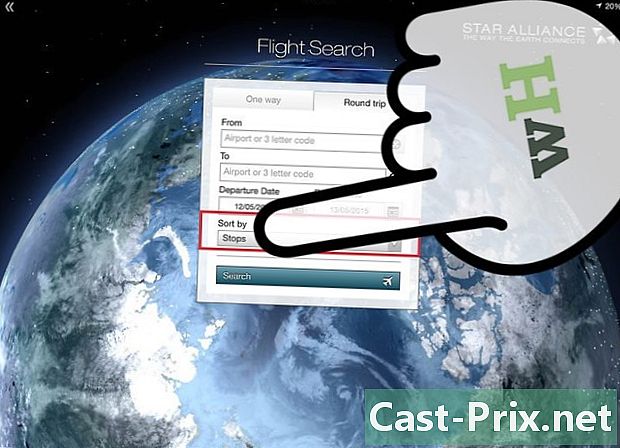
Atur metode tampilan. Di formulir pencarian, temukan bidangnya Urutkan berdasarkan dan pilih metode peringkat dari daftar. Bidang ini menentukan urutan hasil Anda akan ditampilkan.- Anda dapat memilih di antara Ports of Call, lamanya, keberangkatan, atau kedatangan.
-
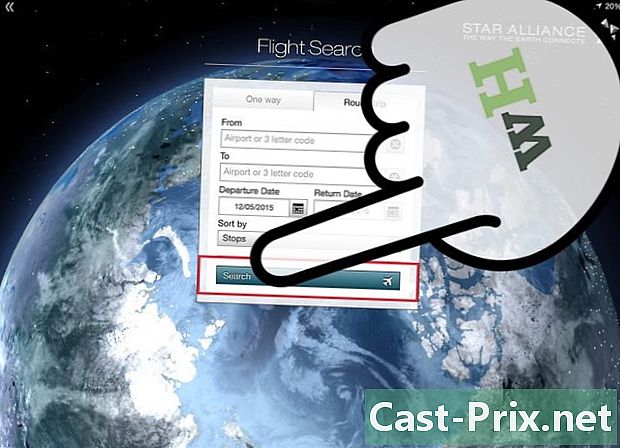
Temukan penerbangan. Mulai pencarian Anda dengan menekan tombol biru mencari. Ini adalah satu-satunya tombol di bagian bawah formulir pencarian. -
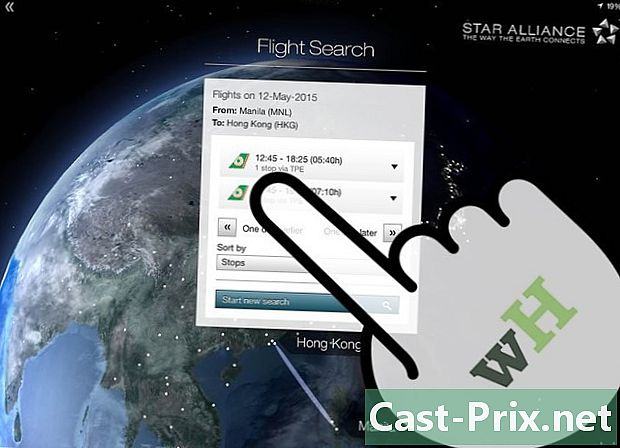
Pilih penerbangan. Penerbangan yang sesuai dengan parameter pencarian Anda akan ditampilkan. Gulir untuk memilih penerbangan yang Anda inginkan.- Logo perusahaan akan menunjukkan hasil di sebelah kiri untuk memudahkan identifikasi.
- Waktu keberangkatan, waktu kedatangan, total durasi penerbangan, jumlah keturunan, dan bandara penghubung akan ditampilkan untuk setiap penerbangan.
-
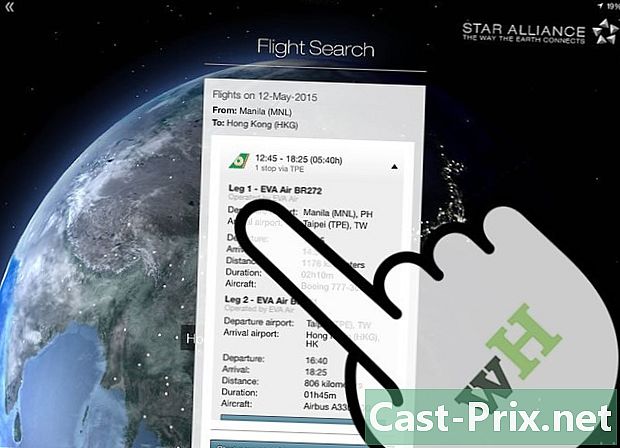
Baca detail penerbangan. Saat memilih penerbangan, tekan itu. Rincian lebih lanjut tentang penerbangan akan ditampilkan tepat di bawah penerbangan yang dipilih. Rincian pemberhentian akan ditampilkan untuk setiap grup.- Selain dari data yang ditampilkan pada langkah 9, Anda juga akan dapat melihat perusahaan, nomor penerbangan, jarak total penerbangan, dan jenis dan model pesawat.
-
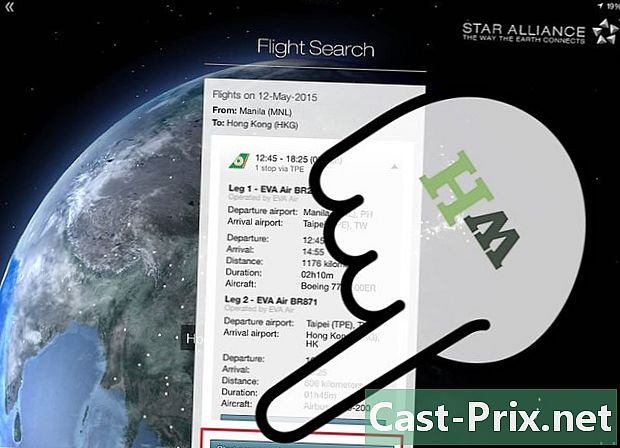
Lakukan pencarian baru. Jika Anda ingin menjelajahi pengaturan penerbangan lain, tekan tombol Pencarian baru di bagian bawah jendela. Anda akan diarahkan ke halaman pencarian penerbangan pada langkah 3.
Bagian 3 Buat perjalanan
-
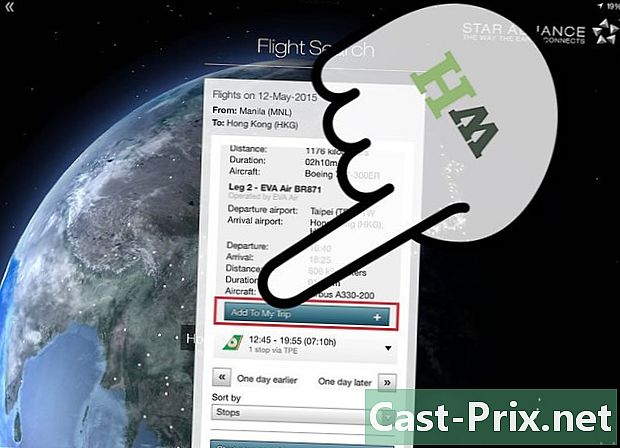
Tambahkan penerbangan ke perjalanan. Melanjutkan dari langkah 10 dari bagian kedua, jika Anda memutuskan untuk menambahkan penerbangan ini ke perjalanan Anda, ada tombol yang berlabel Tambahkan ke perjalanan saya tepat setelah detail penerbangan. Menekannya akan membawa Anda ke jendela baru. -
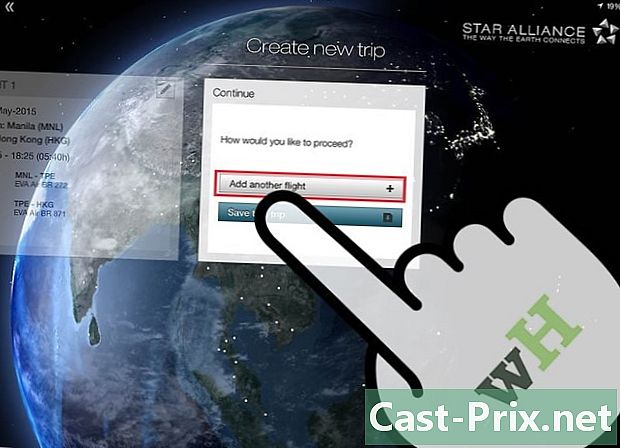
Tambahkan penerbangan lain ke perjalanan. Jika Anda ingin menambahkan penerbangan lain ke perjalanan, tekan tombol pertama berlabel Tambahkan penerbangan lain. Anda akan diarahkan ke formulir pencarian. Isi bidang asli, tujuan dan tanggal sesuai, dan mulai pencarian dengan menekan tombol biru Temukan penerbangan. -
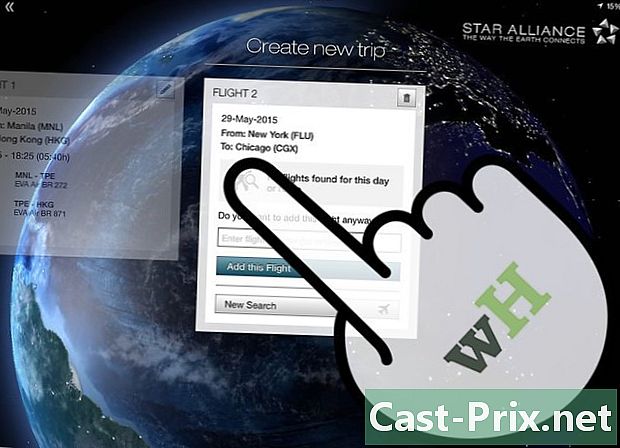
Pilih penerbangan. Hasil penerbangan yang cocok dengan parameter pencarian Anda akan ditampilkan. Gulir untuk memilih penerbangan yang Anda sukai.- Logo perusahaan akan menunjukkan hasil di sebelah kiri untuk memudahkan identifikasi.
- Waktu keberangkatan, waktu kedatangan, total durasi penerbangan, jumlah keturunan, dan bandara penghubung akan ditampilkan untuk setiap penerbangan.
-
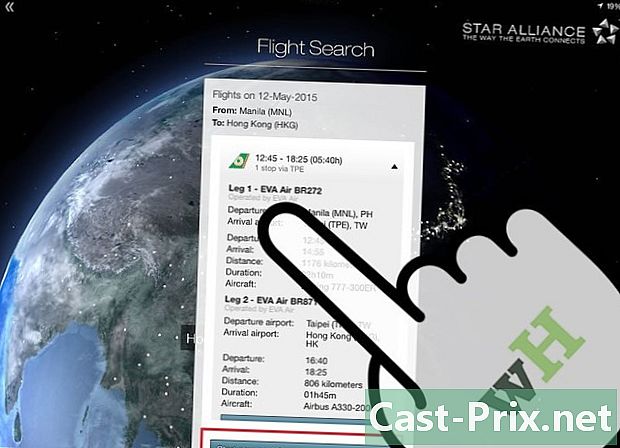
Baca detail penerbangan. Saat memilih penerbangan, tekan itu. Rincian lebih lanjut tentang penerbangan akan ditampilkan tepat di bawah penerbangan yang dipilih. Rincian pemberhentian akan ditampilkan untuk setiap grup.- Selain dari data yang ditampilkan pada Langkah 9 (Bagian 2), Anda juga akan dapat melihat perusahaan, nomor penerbangan, total jarak penerbangan, dan jenis dan model pesawat.
-
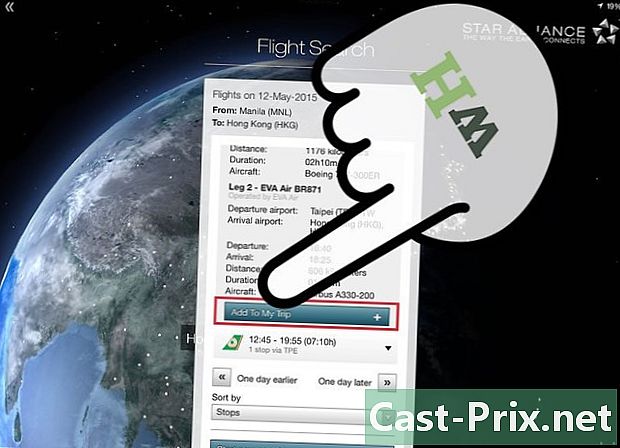
Tambahkan penerbangan ke perjalanan Anda. Jika Anda memutuskan untuk menambahkan penerbangan ini ke perjalanan Anda, ada tombol berlabel Tambahkan ke perjalanan saya tepat setelah detail penerbangan. Menekannya akan membawa Anda ke jendela baru. -
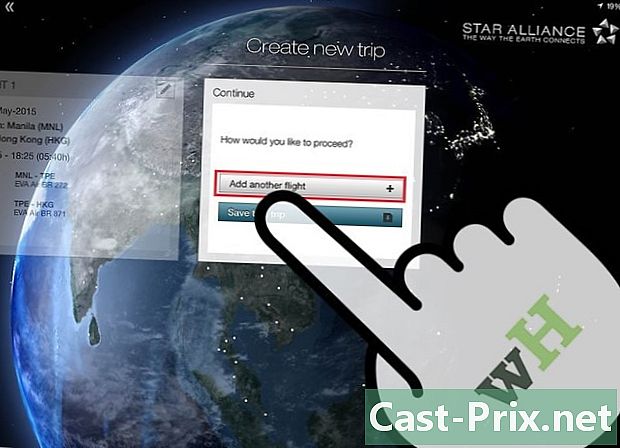
Lanjutkan menambahkan penerbangan ke perjalanan Anda. Kembali ke langkah 2 dan ulangi hingga langkah 5 untuk semua penerbangan yang ingin Anda tambahkan. -
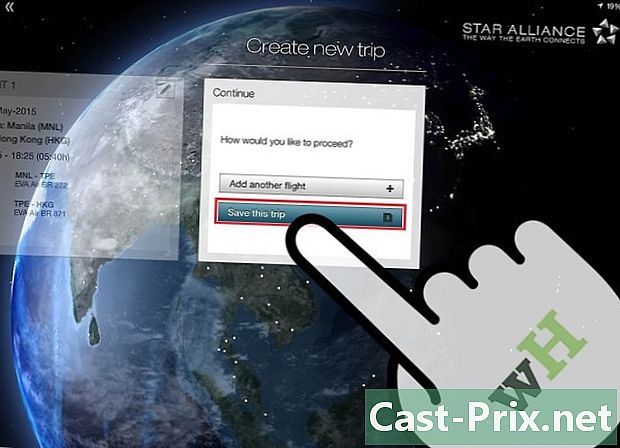
Simpan perjalanan. Setelah Anda selesai menambahkan penerbangan ke perjalanan Anda, tekan Simpan perjalanan ini untuk mendaftar. Masukkan judul atau nama untuk perjalanan dan tekan rekor. Anda akan melihat konfirmasi berikut: Perjalanan Anda telah direkam dengan baik.
Bagian 4 Periksa status penerbangan
-
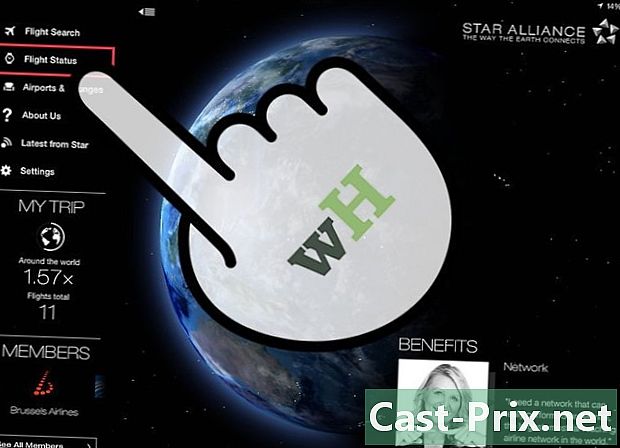
Periksa status penerbangan. Di layar beranda, ada panel menu di sebelah kiri. Tekan Status penerbangan untuk membuka jendela kecil di bagian atas tengah layar untuk melihat opsi pemeriksaan status yang berbeda.- Anda dapat memeriksa statusnya dengan Penerbangan, Jadwal Perjalanan, atau bandara.
-
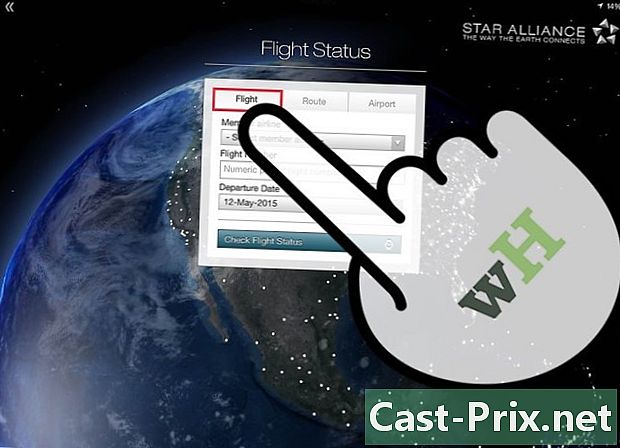
Periksa status dengan penerbangan. Jika Anda tahu nomor penerbangan yang ingin Anda periksa, dan tanggal keberangkatan penerbangan, tekan penerbangan di menu paling atas. Anda dapat menggunakan data yang Anda tahu untuk memeriksa status penerbangan.- Mulailah dengan memilih perusahaan anggota dari daftar drop-down.
- Masukkan nomor penerbangan di bidang berikut.
- Informasikan tanggal keberangkatan. Hanya ada 4 opsi tanggal: kemarin, hari ini, dan 2 hari berikutnya.
-
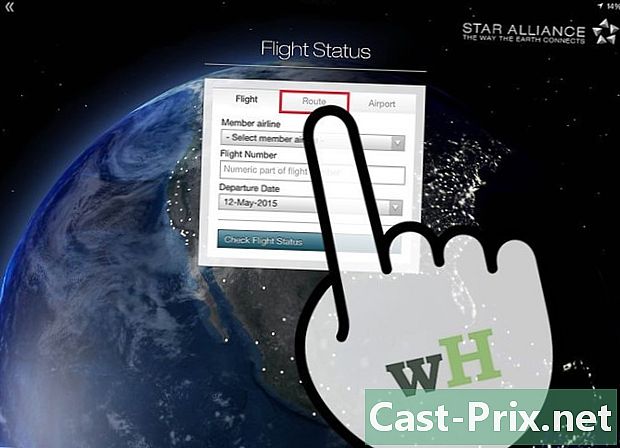
Periksa status penerbangan berdasarkan rute. Jika Anda tahu bandara asal dan tujuan dan tanggal keberangkatan dari penerbangan yang ingin Anda periksa, tekan rute di menu paling atas. Anda dapat menggunakan data yang Anda tahu untuk memeriksa status penerbangan.- Informasikan asal dan tujuan penerbangan masing-masing di bidang dari dan À.
- Tetapkan tanggal keberangkatan. Hanya ada 4 opsi tanggal: kemarin, hari ini, dan 2 hari berikutnya.
- Tekan Periksa status penerbangan ketika kamu selesai.
-
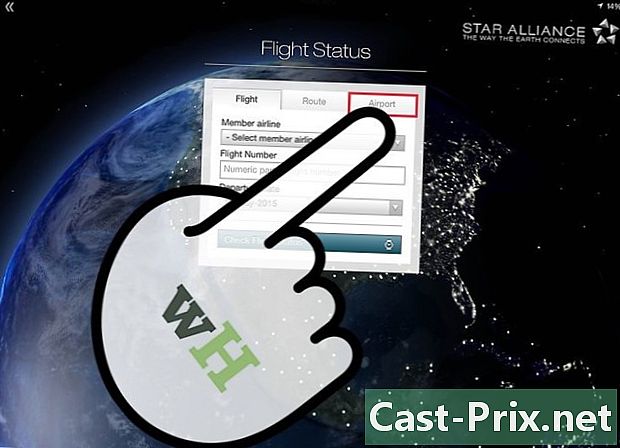
Periksa status penerbangan berdasarkan bandara. Jika Anda tahu bandara keberangkatan, dan durasi penerbangan, tekan bandara di menu paling atas. Anda dapat menggunakan data yang Anda tahu untuk memeriksa status penerbangan.- Masukkan bandara asli di bidang pertama untuk lokasi.
- Tetapkan tanggal keberangkatan. Hanya ada 4 opsi tanggal: kemarin, hari ini, dan 2 hari berikutnya.
- Atur interval waktu dengan menyesuaikan bilah gulir vertikal. Anda dapat mengembangkan atau memolesnya sesuai keinginan.
- Tekan Periksa status penerbangan ketika kamu selesai.
-
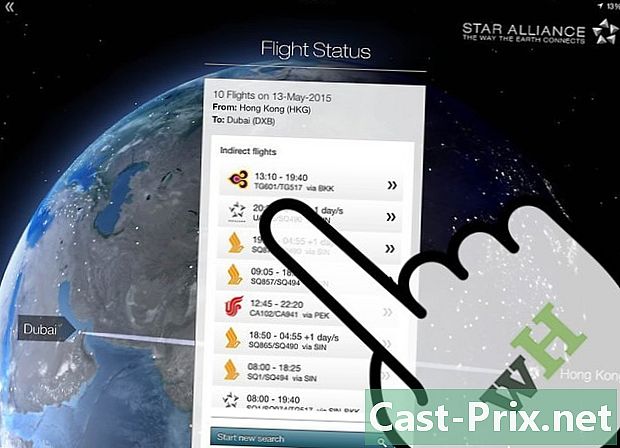
Lihat status penerbangan. Opsi apa pun yang Anda gunakan, hasilnya akan ditampilkan dengan cara yang sama. Hasilnya akan ditampilkan bersama dengan waktu keberangkatan dan kedatangan, logo perusahaan, dan nomor penerbangan.- Ketuk penerbangan untuk melihat detail lebih lanjut seperti bandara asal dan tujuan serta pemberhentian.
- Status penerbangan yang terakhir diperbarui juga akan ditampilkan.
Bagian 5 Lihat informasi lebih lanjut
-
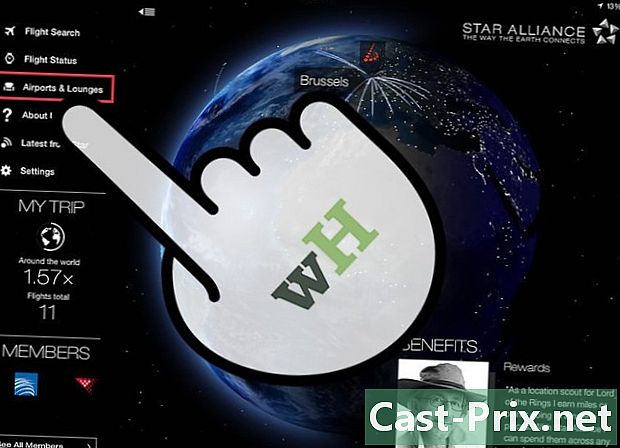
Temukan salon. Di layar beranda, ada panel menu di sebelah kiri. Tekan Temukan salon untuk membuka jendela kecil di bagian atas tengah layar. Masukkan bandara tempat Anda mencari lounge.- Anda dapat menggunakan nama bandara atau kota, atau kode 3 hurufnya.
- Tekan tombolnya Tampilkan pameran dagang untuk memulai pencarian.
-
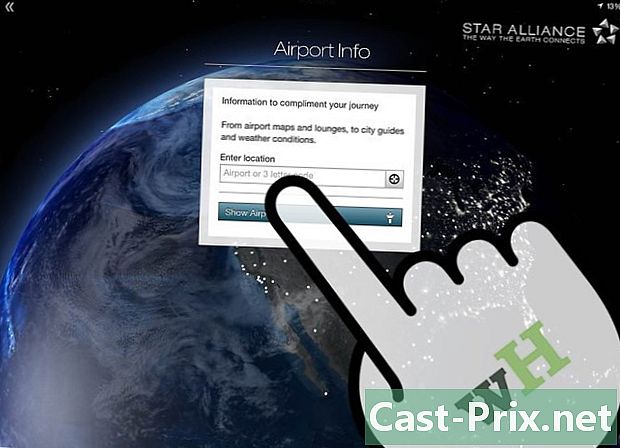
Visualisasikan ruang tamu. Hasil pencarian Anda akan ditampilkan dengan logo perusahaan di sisi kiri dan nama acara di sisi kanan. Ketuk pertunjukan untuk melihat lokasi dan layanan yang tersedia di sana. -
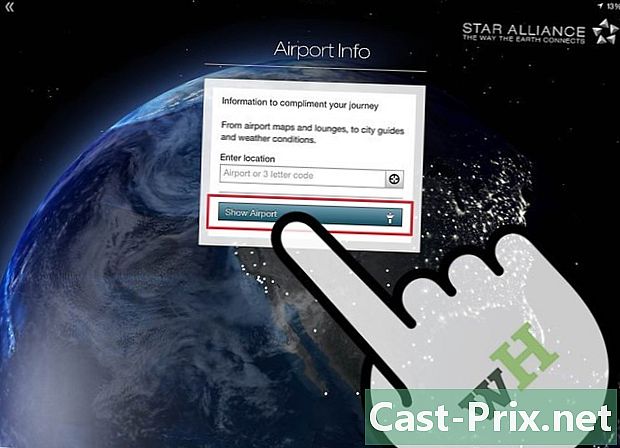
Temukan bandara. Di layar beranda, ada panel menu di sebelah kiri. Tekan Informasi Bandara untuk membuka jendela kecil di bagian atas tengah layar. Masukkan bandara tempat Anda ingin memiliki detail lebih lanjut.- Anda dapat menggunakan nama bandara atau kota, atau kode 3 hurufnya.
- Tekan tombolnya Tampilkan bandara untuk memulai pencarian.
-
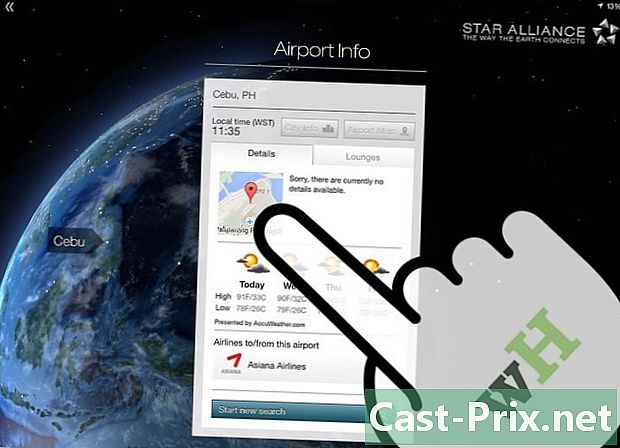
Lihat informasi bandara. Informasi ini termasuk peta, prakiraan cuaca empat hari, dan perusahaan anggota yang menggunakan bandara ini. -
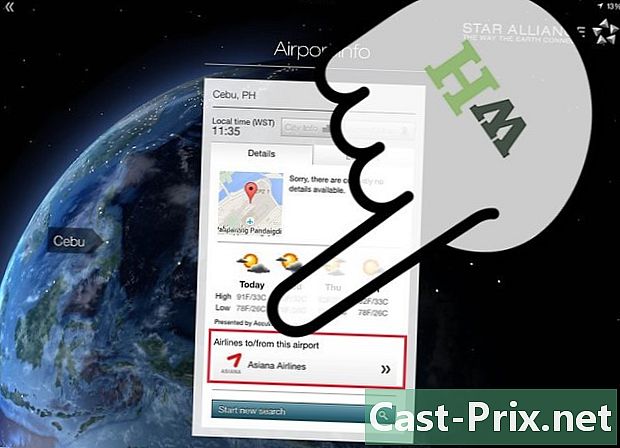
Lihat perusahaan anggota. Di layar beranda, ada panel menu di sebelah kiri. Di bagian bawah, ada bagian anggota tempat logo perusahaan gulir. Tekan Anggota kami untuk menampilkan semua maskapai anggota. - Visualisasikan sebuah perusahaan Ketuk logo perusahaan untuk mengungkapkan datanya. Anda dapat menggunakan ini untuk mengetahui lebih lanjut tentang perusahaan anggota.